Configuration de la composition internet
Ce contenu vous guidera dans le processus de configuration de la numérotation depuis une page Web pour les navigateurs Web Microsoft Internet Explorer, Edge, Google Chrome, Mozilla Firefox et Opera.
Configuration de Microsoft Internet Explorer pour la composition de numéros de téléphone
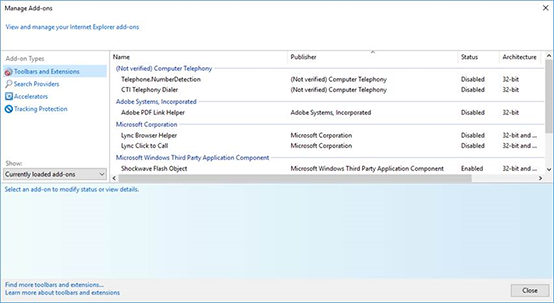
Go Connect installe automatiquement un add-on dans le navigateur Internet Explorer : "CTI Telephony Dialer", que vous pouvez afficher et gérer à partir du menu "Gérer les add-ons".
« CTI Telephony Dialer » est une extension de navigateur qui analyse les pages Web afin de trouver des numéros de téléphone et les convertir en hyperliens cliquables que vous pouvez composer. Veuillez noter que l'ouverture d'une page web (URL) à partir d'un raccourci navigateur épinglé sur la barre des tâches Windows désactive la numérotation à partir de pages web sur les pages ouvertes de cette manière.

Vous pouvez activer / désactiver ce module en :
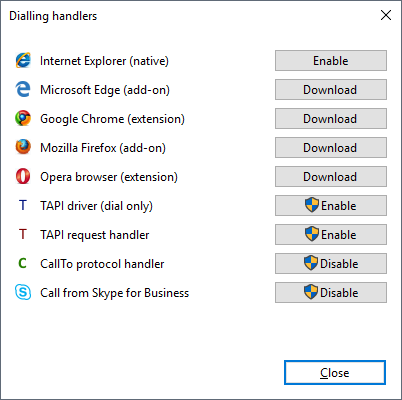
(1) Utiliser des options de gestionnaires de numérotation dans le client Go Connect
(2) Changer son statut dans le menu "Gérer les add-ons" dans Internet Explorer
Configurer Microsoft Edge pour composer des numéros de téléphone
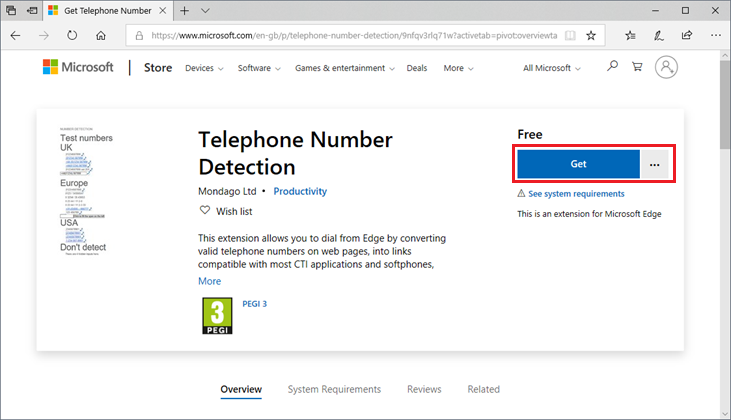
Les gestionnaires de numérotation offrent la possibilité de télécharger l'extension « Détection de numéro de téléphone » pour Edge. Cette extension transforme les numéros de téléphone valides en liens hypertextes composables. L'installation de l'extension via Edge Web Store entraine la mise à jour automatique de l'extension chaque fois qu'une nouvelle version est publiée (à moins que le navigateur Edge soit configuré différemment).
Pour télécharger cette extension, cliquez simplement sur le bouton « Télécharger » et Edge ouvrira Web Store pour vous permettre d'ajouter l'extension « Détection de numéro de téléphone » à votre navigateur. Cliquez sur le bouton "Obtenir".

Lancer l'extension.

Edge « Activez-le » message. Une fois l'extension ajoutée, une petite icône de téléphone bleue sera ajoutée à la barre d'outils Edge.
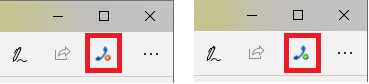
Après avoir installer et activer cette extension, vous serez en mesure de la contrôler avec le bouton de téléphone "On/Off" (rouge/vert).
Configurer Google Chrome pour composer des numéros de téléphone
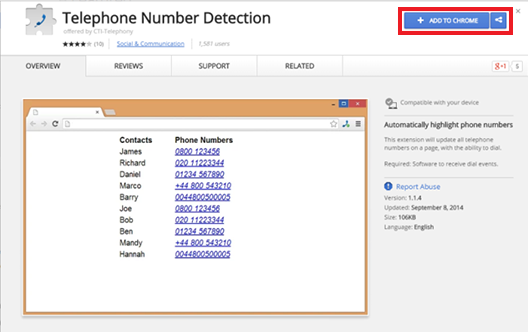
Les gestionnaires de numérotation offrent la possibilité de télécharger l'extension « Détection du numéro de téléphone » pour Google Chrome. Cette extension transforme les numéros de téléphone valides en liens hypertextes composables. Installer l'extension depuis le Chrome Web Store permettra à l'extension de se mettre automatiquement à jour à chaque fois qu'une nouvelle version est publiée (sauf si Chrome est configuré différemment).
Pour télécharger cette extension, il suffit de cliquer sur le bouton "Télécharger" et Google Chrome ouvrira le Chrome Web Store pour vous offrir la possibilité d'ajouter l'extension "Détection du numéro de téléphone" sur votre navigateur. Cliquez sur le bouton "Ajouter à Chrome".
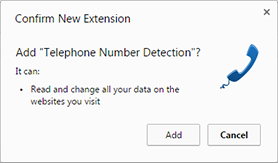
Le message de confirmation vous sera alors présenté pour vous demander si vous voulez absolument avoir cette extension dans votre navigateur. Cliquez sur "Ajouter".
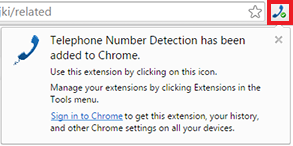
Une fois l'extension ajoutée, une petite icône bleue de téléphone sera ajouté à la barre d'outils Chrome.
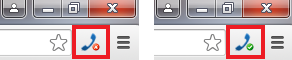
Après avoir installer et activer cette extension, vous serez en mesure de la contrôler avec le bouton de téléphone "On/Off" (rouge/vert).
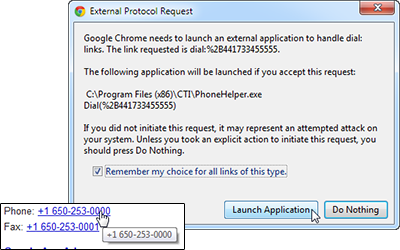
Chrome sera désormais en mesure d'identifier les numéros et de les convertir en liens hypertextes que vous pouvez cliquer et composer. La première fois que vous utiliserez la numérotation à partir d'une page web sur Chrome, une fenêtre peut apparaitre avec un message sur les protocoles externes. Cliquez sur la case « Mémoriser mon choix pour tous les liens de ce type » pour empêcher le message de reparaitre, puis cliquez sur « Lancer l'application » pour composer le numéro.
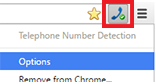
Un écran d'options est accessible par un clic droit sur la petite icône bleue en forme de téléphone, puis en cliquant sur l'élément "Options" du menu.
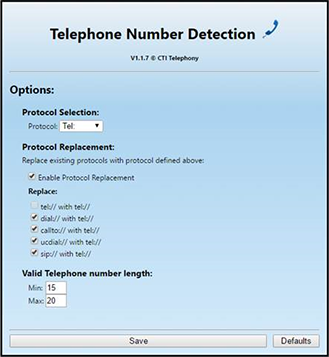
Sélection du protocole:Sélectionnez le protocole de téléphonie à utiliser pour l'extension.
Remplacement du protocole:En cas de conflit, vous pouvez cocher l'option "Activer le remplacement du protocole » pour remplacer les protocoles existants avec celui sélectionné dans la zone « Sélection de protocole ». Les protocoles individuels à remplacer peuvent être sélectionnés en cochant les cases appropriées dans la section « Remplacer ». Longueur d'un numéro de téléphone valide:Entrez le minimum et le maximum de chiffres qu'un numéro de téléphone peut contenir afin qu'il soit reconnu comme un numéro de téléphone par l'extension.
Cliquez sur le bouton « Enregistrer » pour enregistrer les modifications ou cliquez sur « Par défaut » pour restaurer les paramètres à leurs valeurs par défaut.
Bravo ! C'est la fin du processus de configuration de Chrome.
Configurer Mozilla Firefox pour composer des numéros de téléphone
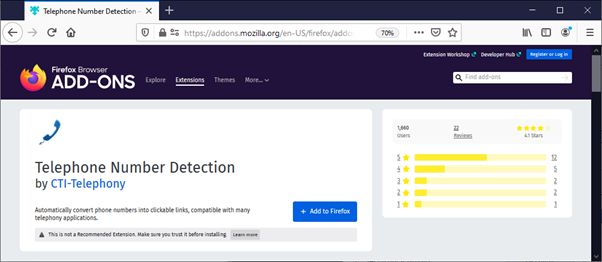
La numérotation dans Mozilla Firefox est réalisée à l'aide du module « Détection de numéros de téléphone » de CTI qui peut être téléchargé à partir de la fenêtre Gestionnaires de numérotation. Cliquez sur le bouton de téléchargement et Mozilla Firefox lancera la page de modules « Ajouter des numéros de téléphone ». Cliquez sur "Ajouter à Firefox".
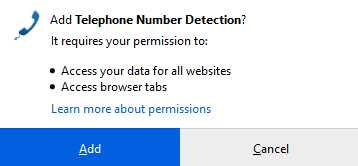
Firefox vous présentera une demande d'autorisation pour activer le module. Cliquez sur "Ajouter" si vous acceptez les autorisations (obligatoire pour utiliser le module).
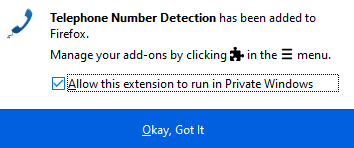
Un petit message apparaitra dans le coin supérieur gauche du navigateur pour vous indiquer que le module a été ajouté à Firefox. Cliquez sur « OK ».
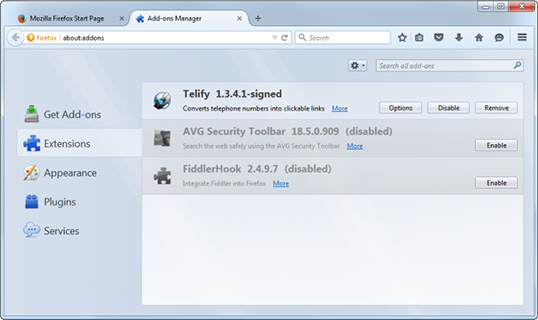
Cliquez sur le bouton dans le coin supérieur droit pour afficher le menu principal, puis sélectionnez l'option « Modules ». Un nouvel onglet s'ouvrira et vous donnera accès aux différentes extensions et plugins qui ont été installés. Les fichiers qui constituent le module Détection de numéros de téléphone sont déjà installés au bon emplacement. Vous n'avez donc pas besoin de l'installer, mais il peut être nécessaire de l'activer (ce que nous vérifions maintenant). Cliquez sur l'option "Postes" dans le menu à gauche de l'onglet "Gestionnaire de modules" pour afficher la liste où se trouve Détection des numéros de téléphone. Détection du numéro de téléphone doit être activé par défaut. Si la ligne du module est grisée avec un bouton « Activer », il est alors désactivé. Cliquez simplement sur le bouton "Activer", puis sur le bouton "Redémarrer maintenant" lorsque vous y êtes invité. Firefox redémarrera et la numérotation est presque prête.
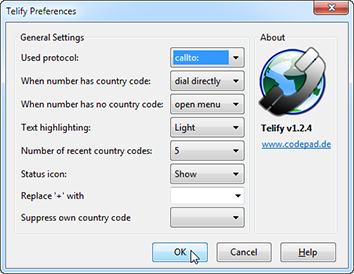
Une fois activé, vous pouvez modifier le comportement de Détection du numéro de téléphone, ainsi que l'apparence des numéros convertis, en cliquant sur le bouton "Options" qui apparait sur l'entrée Détection du numéro de téléphone dans l'onglet "Gestionnaire de modules". Assurez-vous que « callto : » soit sélectionné dans la liste déroulante « Protocole utilisateur ».
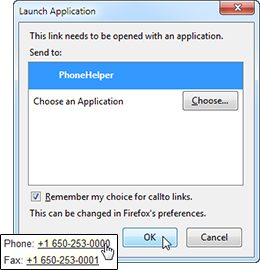
La première fois que vous utilisez la numérotation dans Firefox, une fenêtre de message apparaitra pour vous informer que le lien sur lequel vous avez cliqué doit être ouvert avec une application.
Cliquez sur l'option "PhoneHelper" dans le champ "Envoyer à" et assurez-vous que la case "Mémoriser mon choix pour les liens CallTo" soit cochée comme dans l'image ci-contre. Cela permet d'éviter la fenêtre de message d'apparaitre à l'avenir. Cliquez sur le bouton "OK" pour enregistrer les paramètres et composer le premier numéro.
Pour rapidement activer la détection du numéro de téléphone, vous verrez maintenant une icône de raccourci dans le menu de la barre des tâches.
Lorsque l'icône affiche une « coche » verte, le module est en cours d'exécution et détectera les numéros et les convertira en liens - qui seront composés si vous cliquez dessus. Pour désactiver le module, l'utilisateur doit cliquer sur cette icône.
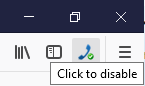
Lorsque l'icône affiche une "croix" rouge, le module n'est pas en cours d'exécution. Il ne détectera donc pas les numéros et ne les convertira pas en liens. Pour activer le module, l'utilisateur doit cliquer sur cette icône.
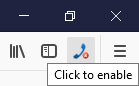
Félicitations ! Vous avez terminé la configuration de Firefox.
Configuration d'Opera pour composer les numéros de téléphone
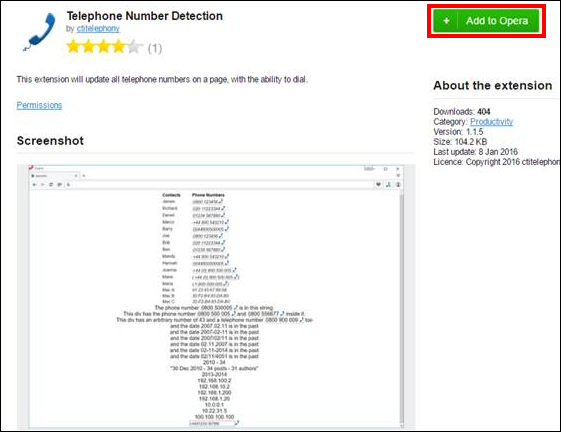
Les gestionnaires de numérotation proposent une option pour télécharger l'extension « Détection du numéro de téléphone » pour Opera. Cette extension transforme les numéros de téléphone valides en liens hypertextes composables. Installer l'extension grâce à l'add-on d'Opéra permettra à l'extension de se mettre automatiquement à jour chaque fois qu'une nouvelle version est publiée (sauf si Opera est configuré différemment).
Pour télécharger cette extension, cliquez simplement sur le bouton sur "Télécharger" et Opera ouvrira les add-ons pour Opera afin de vous offrir la possibilité d'ajouter l'extension "Détection du numéro de téléphone" sur votre navigateur. Cliquez sur le bouton « Ajouter à Opera ».
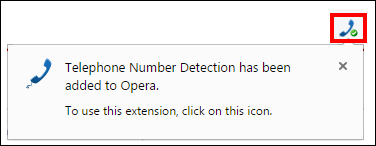
Une fois l'extension ajoutée, une petite icône bleue en forme de de téléphone sera ajoutée à la barre d'outils d'Opera.
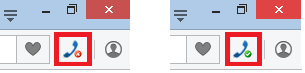
Après avoir installer et activer cette extension, vous serez en mesure de la contrôler avec le bouton de téléphone "On/Off" (rouge/vert).

 Report this page
Report this page